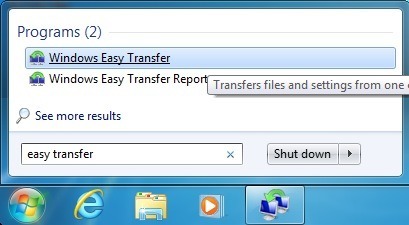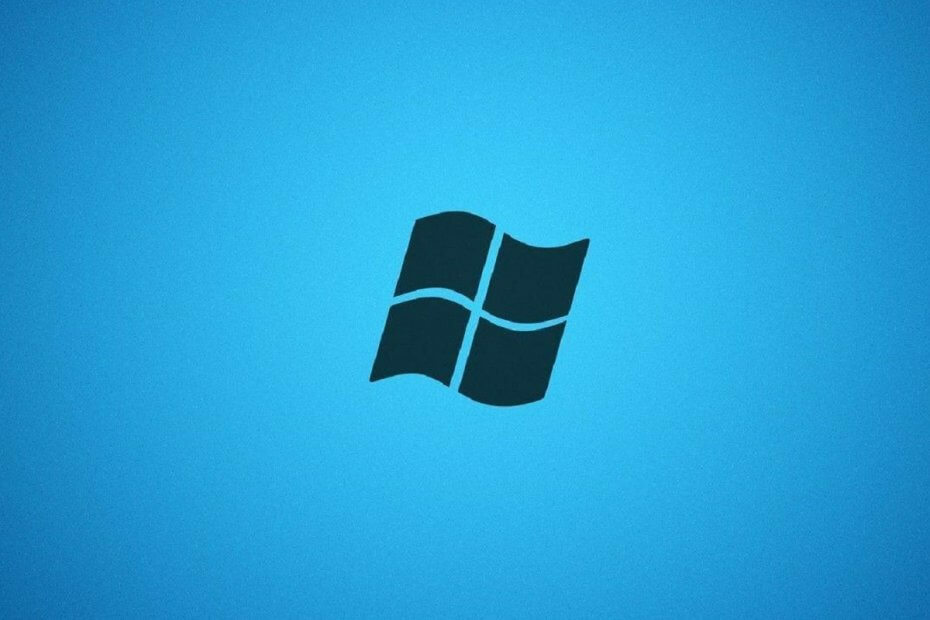
Diese Software hält Ihre Treiber am Laufen und schützt Sie so vor gängigen Computerfehlern und Hardwarefehlern. Überprüfen Sie jetzt alle Ihre Treiber in 3 einfachen Schritten:
- DriverFix herunterladen (verifizierte Download-Datei).
- Klicken Scan starten um alle problematischen Treiber zu finden.
- Klicken Treiber aktualisieren um neue Versionen zu erhalten und Systemstörungen zu vermeiden.
- DriverFix wurde heruntergeladen von 0 Leser in diesem Monat.
Seit Microsoft unter Windows 7 den Stecker gezogen, Benutzer haben sich beeilt, ein Upgrade durchzuführen, um ihre Daten zu schützen. Natürlich können sich diejenigen, die zu Unternehmensgruppen gehören, immer für das Windows 7 entscheiden Erweiterter Support für Unternehmen.
Die überwiegende Mehrheit wird sich jedoch wahrscheinlich für das Upgrade entscheiden. Daher ist die größte Sorge nach dem Upgrade selbst, wie die Benutzer alle ihre Daten migrieren von ihren Windows 7-Computern auf Windows 10.
Normalerweise ist das erste, was Ihnen in den Sinn kommt, einfach alles auf eine externe Festplatte zu kopieren und dann beim Upgrade wieder auf den PC einzufügen.
Dies ist zwar für allgemeine Dateien und Ordner eine gute Idee, funktioniert jedoch nicht mit komplexen Daten wie Benutzerprofilen, installierten Programmen oder Spielen oder ähnlichen Elementen.
Glücklicherweise gibt es viele Methoden, mit denen Sie auf Windows 10 aktualisieren und Ihre Daten mitnehmen können. Ein gutes Beispiel ist die Verwendung des Windows Easy Transfer-Tools, und dieser Artikel zeigt genau, wie Sie es verwenden können.
Kann ich mit Windows 7 auf 10 wechseln?
- Drücken Sie Start
- Suchen nach Windows-EasyTransfer, und öffnen Sie das erste Ergebnis
- Wählen die Methode, die Sie für die Übertragung zwischen dem alten PC und dem Windows 10-PC verwenden möchten
- Sie können wählen aus:
- Easy-Transfer-Kabel
- Netzwerk
-
Eine externe Festplatte oder ein USB-Flash-Laufwerk
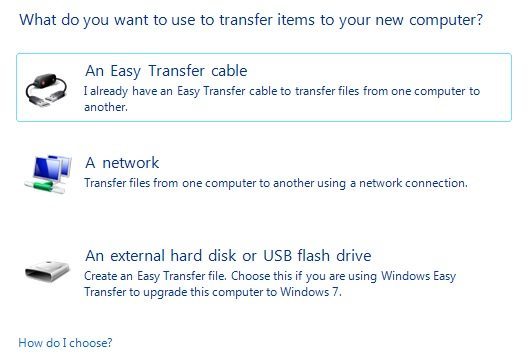
- Sie können wählen aus:
Wenn Sie sich für ein Windows 10-Upgrade entscheiden, werden Sie höchstwahrscheinlich ein direktes Upgrade durchführen. So, Sie können eine externe Festplatte oder ein USB-Flash-Laufwerk wählen, da der alte und der neue Computer tatsächlich derselbe Computer sind.
- WählenEine externe Festplatte oder ein USB-Flash-Laufwerk
- WählenDas ist mein alter Computer
- Das nächste Fenster zeigt Ihnen aWindows-EasyTransfer-Taste. Schreib es auf

Nachdem Sie das Profil auf den USB-Stick kopiert haben, ist es an der Zeit, es auf den neuen Windows 10-PC zu übertragen
- Legen Sie das externe Laufwerk in den PC ein, nachdem Sie es aktualisiert haben
- Startenmigwiz.exe von der externen Festplatte
- Klicken Nächster
- WählenDas ist mein neuer PC
- KlickenNächster
- WählenAuf meinem alten Computer läuft Windows 7
- Fügen Sie die einWindows-EasyTransfer-Taste
- Fertig die Einrichtung
Wenn Sie diese Methode befolgen, sollten Sie in der Lage sein, Windows Easy Transfer effizient zu verwenden, um Daten von Ihrem Windows 7-PC auf Ihren Windows 10-PC zu migrieren.
Diese Methode hat sich als recht sicher erwiesen und erfordert keine Migrationstools von Drittanbietern.
Fanden Sie diesen Artikel nützlich? Lassen Sie es uns im Kommentarbereich unten wissen.
VERWANDTE ARTIKEL, DIE SIE ÜBERPRÜFEN SOLLTEN:
- So übertragen Sie Live Mail-Dateien von Windows 7 auf Windows 10
- So übertragen Sie Lesezeichen von Windows 7 auf Windows 10
- Übertragen Sie installierte Programme einfach von Windows 7 auf Windows 10